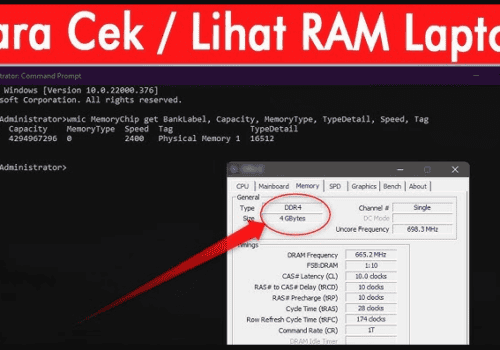Apa Itu RAM dan Mengapa Penting Mengetahui Spesifikasinya?
RAM, atau Random Access Memory , adalah salah satu komponen penting dalam laptop yang berfungsi sebagai tempat penyimpanan sementara data yang sedang digunakan oleh sistem operasi atau aplikasi. Semakin besar kapasitas RAM, semakin banyak data yang bisa disimpan secara sementara, sehingga laptop dapat bekerja lebih cepat dan responsif.
Mengapa penting untuk mengetahui spesifikasi RAM di laptop Anda? Jawabannya sederhana: agar Anda bisa memastikan apakah laptop Anda masih mampu menjalankan tugas-tugas berat seperti gaming, editing video, atau multitasking tanpa mengalami lag. Jika RAM terlalu kecil, performa laptop akan menurun drastis. Oleh karena itu, mengetahui cara melihat RAM laptop menjadi langkah awal yang penting sebelum memutuskan untuk melakukan upgrade.
Misalnya, jika Anda menggunakan laptop untuk bermain game modern seperti Cyberpunk 2077 atau The Witcher 3 , minimal RAM yang dibutuhkan adalah 8GB , tetapi idealnya 16GB untuk pengalaman yang lebih lancar. Bagi pekerja kreatif seperti editor video atau desainer grafis, bahkan 32GB mungkin diperlukan untuk menjalankan aplikasi seperti Adobe Premiere Pro atau Photoshop.
“Performa laptop sangat bergantung pada kapasitas dan jenis RAM yang digunakan.”
Dengan kata lain, mengetahui spesifikasi RAM laptop tidak hanya membantu Anda memahami performa saat ini, tetapi juga memberikan wawasan tentang potensi peningkatan di masa depan. Pertanyaan seperti RAM laptop dilihat dimana? sering muncul, dan jawabannya akan kita bahas lebih lanjut di artikel ini.
Bagaimana Cara Mengecek RAM di Laptop?
Sekarang setelah Anda memahami pentingnya RAM, mari kita masuk ke inti pembahasan: bagaimana cara mengecek RAM di laptop? Ada beberapa metode yang bisa Anda gunakan, baik melalui pengaturan sistem bawaan maupun menggunakan aplikasi pihak ketiga. Berikut adalah panduan lengkapnya:
Melalui Pengaturan Sistem Windows
Metode ini adalah cara termudah dan paling umum digunakan untuk mengecek RAM di laptop. Tidak perlu mengunduh aplikasi tambahan, cukup ikuti langkah-langkah berikut:
- Windows 10 dan Windows 11
:
- Klik kanan pada tombol Start (logo Windows) di pojok kiri bawah layar.
- Pilih opsi System .
- Gulir ke bawah hingga Anda menemukan informasi tentang Installed RAM (RAM yang terpasang).
Contoh hasil yang ditampilkan:
- Installed RAM : 8.00 GB (7.89 GB usable)
Informasi ini memberikan gambaran tentang total kapasitas RAM yang terpasang di laptop Anda.
- Windows 7
:
- Klik kanan pada ikon Computer di desktop atau di menu Start.
- Pilih Properties .
- Di jendela baru, Anda akan melihat informasi tentang Installed Memory (RAM) .
Misalnya:
- Installed Memory (RAM) : 4.00 GB
Metode ini sangat cocok untuk pengguna yang ingin mendapatkan informasi cepat tanpa ribet.
Melalui Task Manager
Task Manager adalah alat bawaan Windows yang tidak hanya berguna untuk menutup aplikasi yang tidak responsif, tetapi juga untuk melihat detail penggunaan RAM secara real-time. Berikut caranya:
- Tekan kombinasi tombol Ctrl + Shift + Esc untuk membuka Task Manager.
- Pilih tab Performance .
- Klik pada opsi Memory di sidebar kiri.
Di sini, Anda akan melihat:
- Total kapasitas RAM.
- Kecepatan RAM (misalnya: 2400 MHz).
- Penggunaan RAM saat ini (contoh: 50% used).
Ini adalah cara yang sangat praktis untuk menjawab pertanyaan seperti cara melihat memori laptop yang terpakai .
Cara Cek RAM Laptop Windows 10
Windows 10 adalah sistem operasi yang paling banyak digunakan saat ini, sehingga penting untuk mengetahui cara cek RAM laptop Windows 10 dengan mudah. Berikut adalah langkah-langkah rinci:
- Buka menu Start dan klik kanan pada logo Windows.
- Pilih opsi System dari daftar yang muncul.
- Di bagian Device specifications , Anda akan menemukan informasi tentang Installed RAM .
Contoh hasil:
- Installed RAM : 16.0 GB (15.9 GB usable)
Selain itu, Anda juga bisa menggunakan fitur About Your PC :
- Buka menu Settings (tekan tombol Windows + I).
- Pilih System > About .
- Gulir ke bawah untuk melihat informasi RAM di bagian Device specifications .
Kelebihan metode ini adalah kemudahannya, karena semua informasi tersedia dalam beberapa klik saja.
Cara Cek RAM Laptop Windows 11
Windows 11 hadir dengan antarmuka yang lebih modern dan beberapa fitur baru untuk memeriksa spesifikasi hardware. Berikut adalah panduan cara cek RAM laptop Windows 11:
- Klik kanan pada tombol Start dan pilih Settings .
- Di sidebar kiri, pilih System .
- Gulir ke bawah dan klik About .
- Di bagian Device specifications , Anda akan melihat informasi tentang Installed RAM .
Contoh hasil:
- Installed RAM : 32.0 GB (31.9 GB usable)
Selain itu, Anda juga bisa menggunakan Task Manager seperti yang dijelaskan sebelumnya untuk melihat penggunaan RAM secara real-time.
Cara Melihat RAM Laptop Windows 7
Meskipun Windows 7 sudah jarang digunakan, masih ada beberapa pengguna yang setia menggunakan sistem operasi ini. Berikut adalah cara melihat RAM laptop Windows 7:
- Klik kanan pada ikon Computer di desktop atau di menu Start.
- Pilih Properties .
- Di jendela baru, Anda akan melihat informasi tentang Installed Memory (RAM) .
Contoh hasil:
- Installed Memory (RAM) : 4.00 GB
Meskipun metode ini sederhana, Windows 7 tidak menyediakan informasi mendetail seperti kecepatan atau jenis RAM. Untuk itu, Anda memerlukan aplikasi tambahan seperti CPU-Z.
Bagaimana Cara Mengetahui Jenis RAM di Laptop?
Mengetahui jenis RAM di laptop Anda (misalnya DDR3, DDR4, atau DDR5) sangat penting jika Anda ingin melakukan upgrade. Berikut adalah cara-caranya:
Menggunakan Aplikasi Pihak Ketiga
- CPU-Z
:
- Unduh dan instal aplikasi CPU-Z dari situs resminya.
- Buka aplikasi dan pilih tab Memory .
- Di sini, Anda akan melihat informasi tentang jenis RAM (misalnya DDR4), kecepatan, dan timing.
- Speccy
:
- Instal aplikasi Speccy.
- Buka aplikasi dan pilih tab RAM .
- Informasi lengkap tentang RAM akan ditampilkan, termasuk jenis, kapasitas, dan suhu.
Membuka Casing Laptop
Jika Anda merasa percaya diri, Anda bisa membuka casing laptop untuk melihat langsung modul RAM yang terpasang. Bandingkan fisik RAM dengan gambar jenis RAM di internet.
Bagaimana Cara Mengetahui Berapa GB RAM yang Dimiliki Laptop Saya?
Untuk mengetahui berapa GB RAM yang dimiliki laptop Anda, Anda bisa menggunakan metode berikut:
- Windows Settings
:
- Buka Settings > System > About .
- Lihat informasi di bagian Installed RAM .
- Task Manager
:
- Buka Task Manager dan pilih tab Performance .
- Klik pada Memory untuk melihat total kapasitas RAM.
Contoh hasil:
- Installed RAM : 8.00 GB
Cara Melihat Memori Laptop yang Terpakai
Untuk melihat memori laptop yang terpakai, Anda bisa menggunakan Task Manager:
- Tekan Ctrl + Shift + Esc untuk membuka Task Manager.
- Pilih tab Performance .
- Klik pada Memory untuk melihat penggunaan RAM secara real-time.
Contoh hasil:
- In Use : 50% (4.00 GB of 8.00 GB)
Cara Melihat RAM Laptop Lenovo
Lenovo menyediakan aplikasi bernama Lenovo Vantage untuk memeriksa spesifikasi hardware. Berikut caranya:
- Unduh dan instal Lenovo Vantage dari Microsoft Store.
- Buka aplikasi dan pilih tab Hardware Settings .
- Lihat informasi tentang RAM di bagian Memory .
Cara Melihat RAM Laptop Asus
Asus memiliki aplikasi bernama MyASUS yang bisa digunakan untuk memeriksa spesifikasi hardware:
- Unduh dan instal MyASUS dari situs resmi Asus.
- Buka aplikasi dan pilih tab System Information .
- Lihat informasi tentang RAM di bagian Memory .
Cara Cek Slot RAM Laptop
Untuk mengetahui jumlah slot RAM di laptop Anda, Anda bisa menggunakan aplikasi seperti HWInfo atau membuka casing laptop secara fisik.
Mengetahui cara melihat RAM laptop adalah langkah penting untuk memastikan performa laptop tetap optimal. Dengan mengikuti panduan di atas, Anda bisa dengan mudah mengecek kapasitas, jenis, dan penggunaan RAM di laptop Anda. Jangan lupa untuk mempertimbangkan upgrade RAM jika diperlukan untuk meningkatkan performa laptop.
Pertanyaan Umum
Berikut adalah beberapa pertanyaan umum yang sering muncul terkait cara melihat RAM laptop:
1. Apakah RAM bisa ditingkatkan di semua laptop?
Tidak semua laptop mendukung upgrade RAM karena beberapa model modern menggunakan RAM onboard, yang menyatu dengan motherboard. Namun, laptop dengan slot RAM terpisah biasanya memungkinkan untuk di-upgrade hingga kapasitas maksimal yang didukung oleh motherboard.
2. Apa bedanya DDR3, DDR4, dan DDR5?
- DDR3 : Kecepatan rendah (800-2133 MHz), konsumsi daya lebih tinggi, dan kapasitas maksimal lebih kecil.
- DDR4 : Lebih cepat (1600-3200 MHz), efisien dalam konsumsi daya, serta mendukung kapasitas lebih besar.
- DDR5 : Generasi terbaru dengan kecepatan sangat tinggi (4800+ MHz), lebih hemat energi, dan mendukung kapasitas RAM yang jauh lebih besar dibanding DDR4.
3. Berapa kapasitas RAM ideal untuk gaming?
Untuk gaming modern, minimal RAM yang direkomendasikan adalah 8GB , tetapi untuk performa optimal, disarankan menggunakan 16GB atau lebih. Ini memastikan game berjalan lancar tanpa lag, bahkan saat multitasking dengan aplikasi lain seperti Discord atau browser.
4. Apakah saya perlu aplikasi tambahan untuk melihat detail RAM?
Tidak selalu. Anda bisa menggunakan pengaturan bawaan Windows untuk melihat informasi dasar tentang RAM. Namun, jika Anda membutuhkan detail lebih lanjut seperti jenis (DDR3/DDR4) atau timing, aplikasi pihak ketiga seperti CPU-Z atau Speccy sangat membantu.
Mengetahui cara melihat RAM laptop adalah langkah awal yang penting untuk memastikan performa laptop Anda tetap optimal. Dengan mengikuti panduan di atas, Anda bisa dengan mudah mengecek kapasitas, jenis, dan penggunaan RAM di laptop Anda.
Jika Anda merasa RAM laptop sudah tidak mencukupi untuk kebutuhan sehari-hari, pertimbangkan untuk melakukan upgrade. Namun, pastikan terlebih dahulu bahwa laptop Anda mendukung upgrade RAM dan jenis RAM yang kompatibel.
Ingatlah bahwa investasi pada RAM adalah investasi pada masa depan performa laptop Anda. Jangan ragu untuk berkonsultasi dengan teknisi profesional jika Anda tidak yakin bagaimana cara melanjutkan proses upgrade.
 Interogator Blog teknologi gadget canggih terbaru
Interogator Blog teknologi gadget canggih terbaru